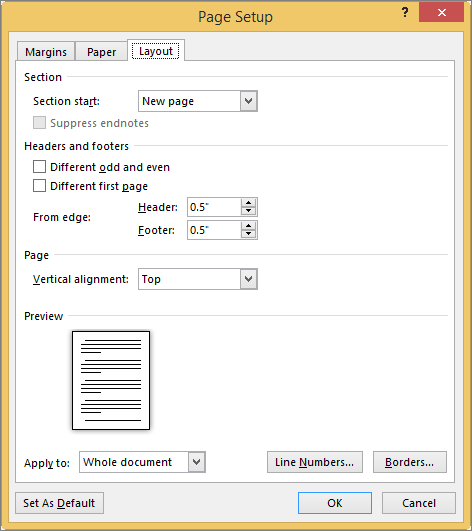페이지 설정 대화 상자의 레이아웃 탭에서 수행할 수 있는 대부분의 작업은 리본 명령으로 더 쉽게 수행할 수 있으며, 여기서 설정은 즉시 적용되며 신속하게 조정할 수 있습니다. 예를 들어 구역 나누기를 위한 레이아웃 > 나누기, 머리글에 > 머리글삽입, 테두리에 대한 페이지 테두리 > 디자인, 줄 번호의 레이아웃 > 줄 번호로 이동합니다.
Word 인쇄 명령에서 페이지 설정 대화 상자에 도착한 경우 대화 상자를 취소하고 설정(파일 > 인쇄로 이동)에서 페이지, 방향, 용지 크기, 여백 등에 대한 선택 항목을 사용하는 것이 가장 좋습니다.
세로 맞춤 설정
세로 맞춤은 페이지 설정 대화 상자의 레이아웃 탭에서 설정하는 것이 가장 좋습니다. 설정은 페이지 위쪽, 가운데(가운데) 또는 아래쪽에서 새 단락이 시작되는지 여부를 결정합니다.
추가 설정인 양쪽 맞춤은 페이지 아래쪽에 단락을 균등하게 배치합니다.
추가 페이지 레이아웃 도움말
다음은 사람들이 일반적으로 페이지 레이아웃으로 수행하려는 사항에 대한 자세한 정보입니다.